WPS PPT中设置日期不自动更新的方法
2023-05-19 11:13:09作者:极光下载站
当我们平时在使用wps的过程中,很多时候需要将自己遇到的一些内容制作成PPT来展示,我们在进行制作PPT的过程中,有些时候需要对PPT进行日期的添加,想要将自己制作完成的PPT的具体日期添加到幻灯片中显示出来,这样可以让知道自己编辑的PPT完成的具体时间,而添加日期的话,只需要进入到插入选项卡下的日期和时间这个功能窗口中进行设置即可,有的小伙伴不需要日期每天都在更新状态,想要设置成固定的日期,那么我们将自动更新切换为固定就好了,下方是关于这个问题的具体曹组方法,如果你需要的情况下可以看看方法教程,希望对大家有所帮助。
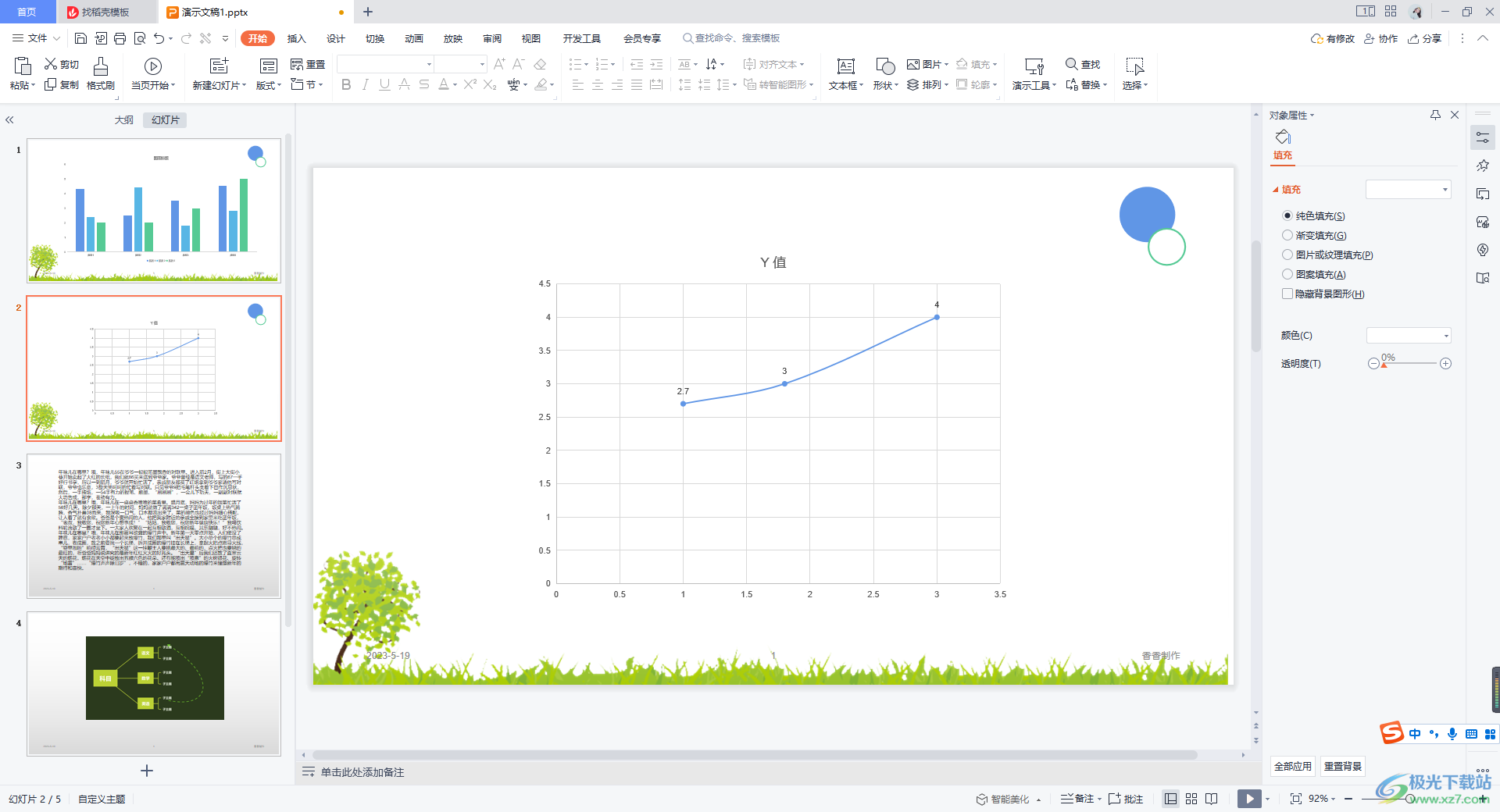
方法步骤
1.将我们需要的WPS PPT点击打开,进入到页面之后,将鼠标定位到【插入】选项卡的位置点击一下,之后点击工具栏中的【日期和时间】选项。
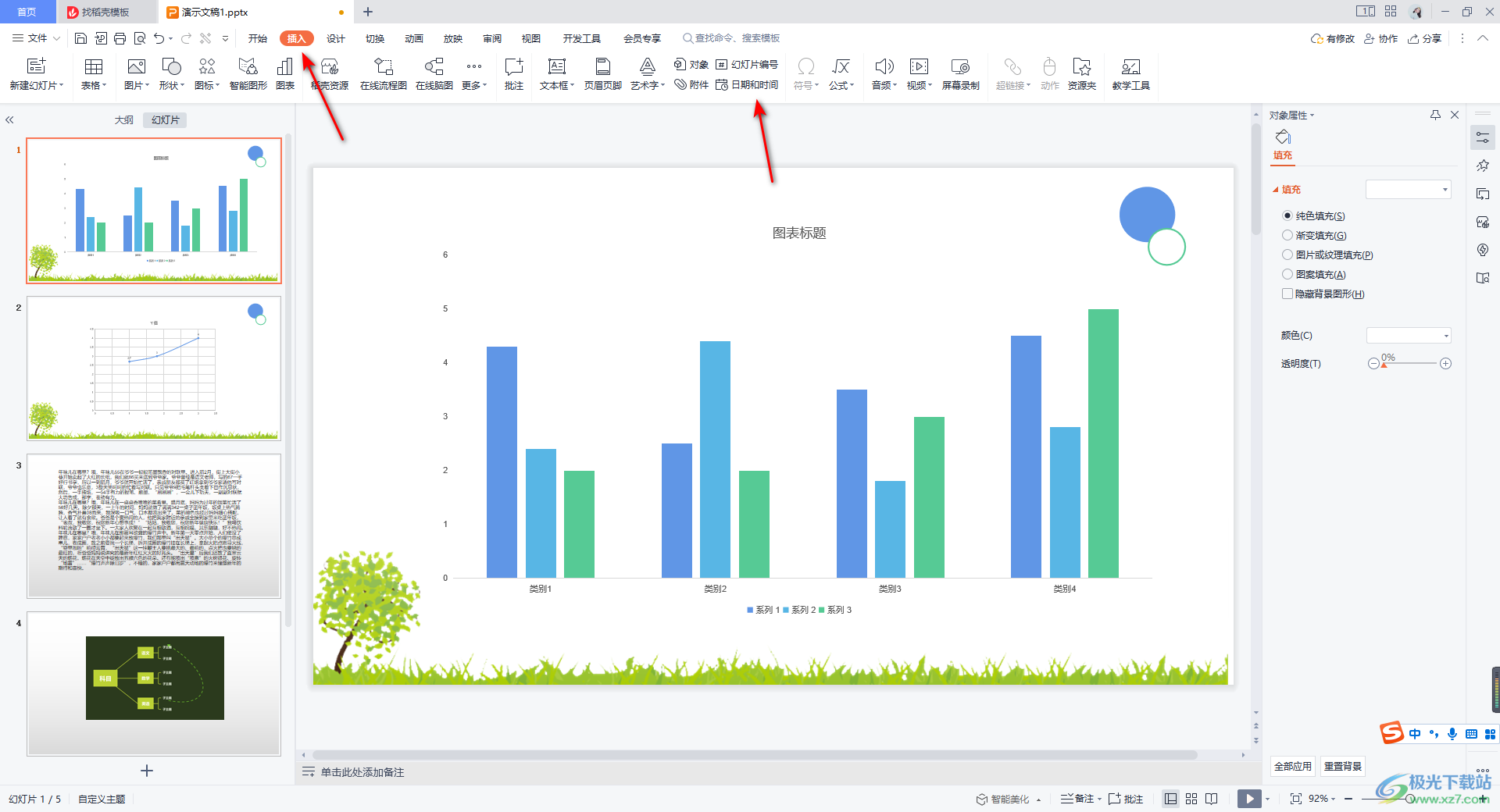
2.接着在页面上就会显示出该日期和时间的一个设置窗口中,我们依次点击【幻灯片】-【日期和时间】。
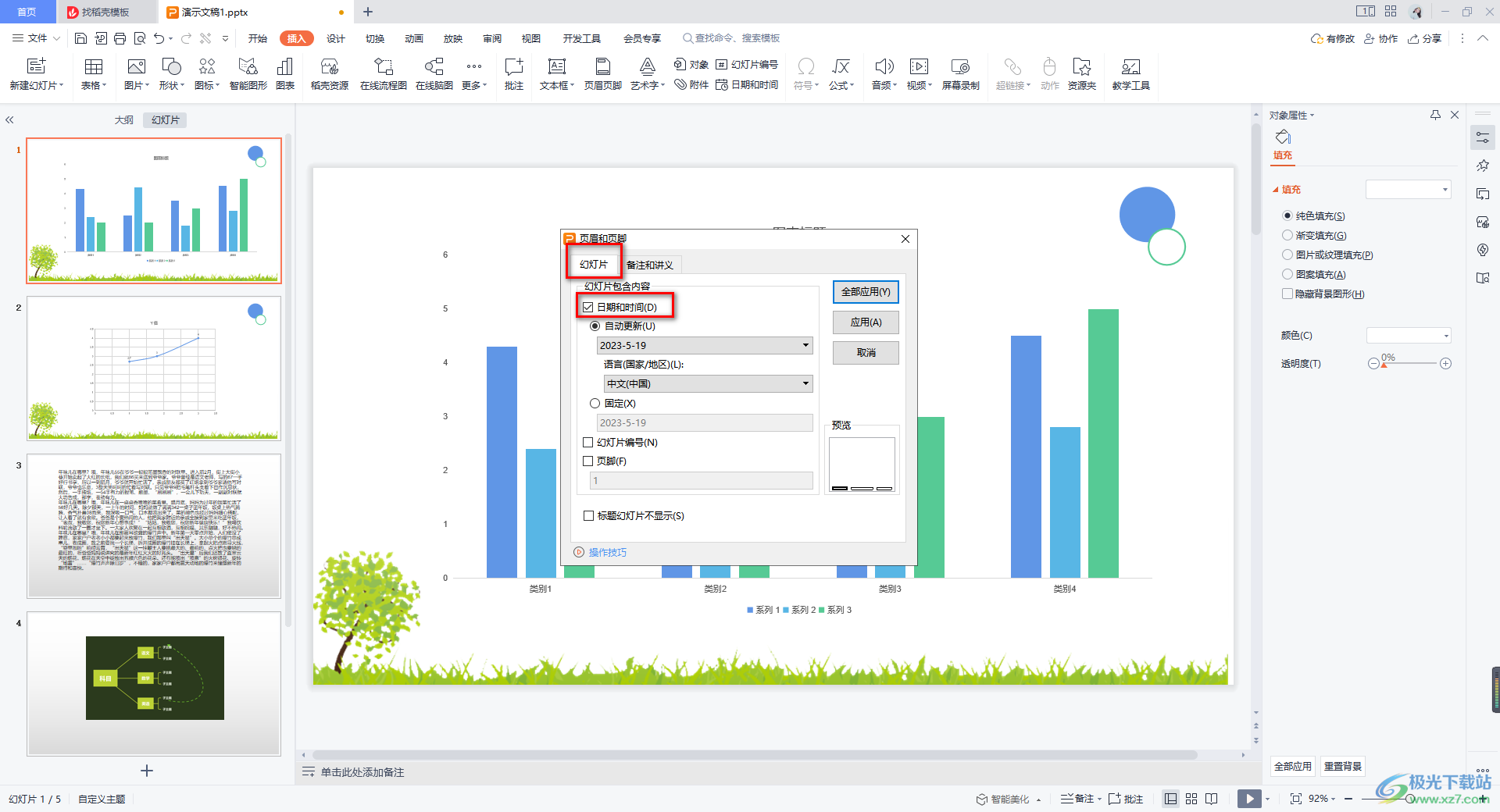
3.接着将【固定】这个选项进行勾选,然后在下方的框中输入自己想要设置的日期,如图所示。
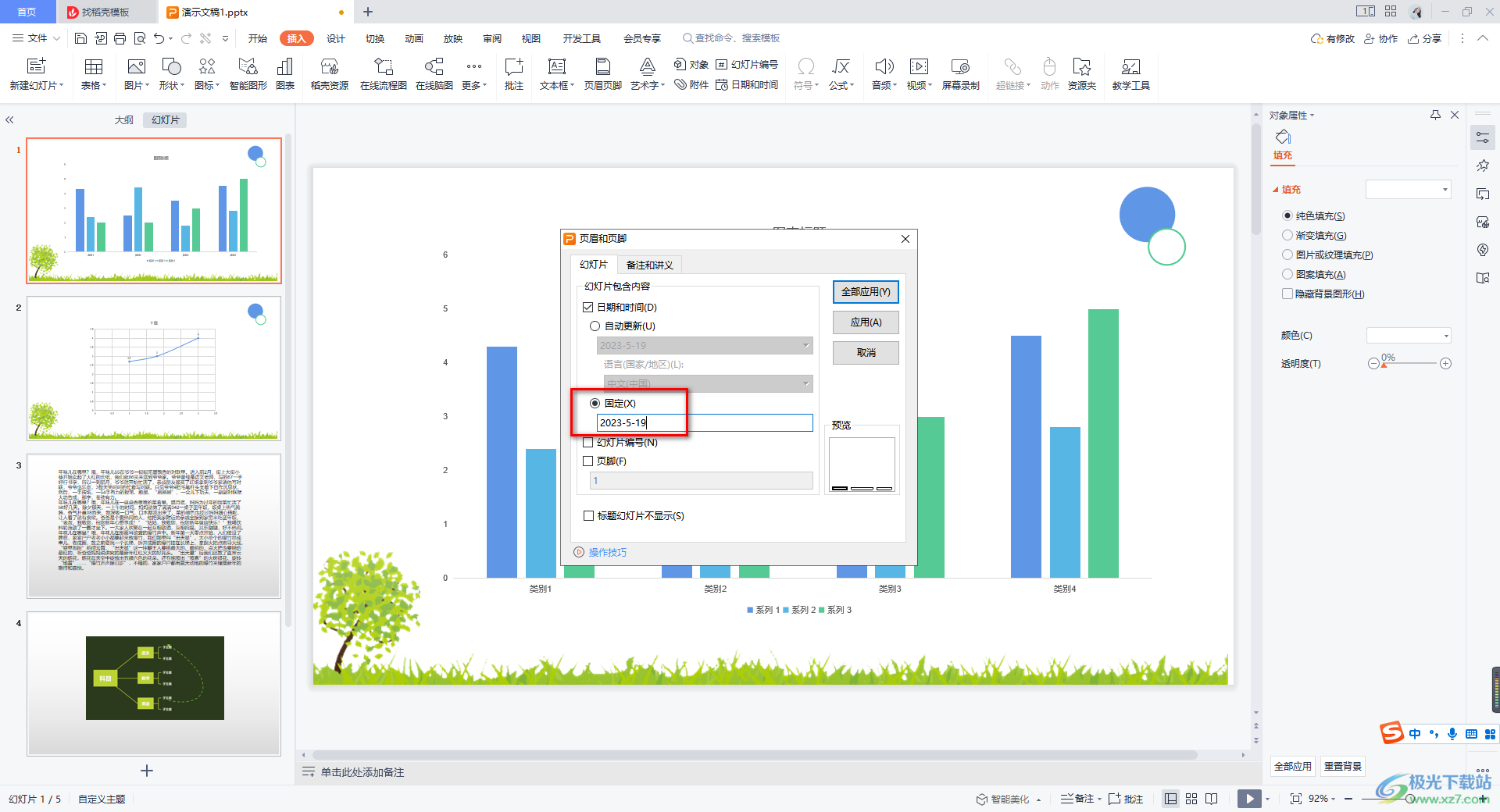
4.完成之后,你还可以根据自己的需要将幻灯片编号和页脚进行勾选,编辑一下页脚的编号,之后就可以点击右上角耳朵【全部应用】按钮即可。
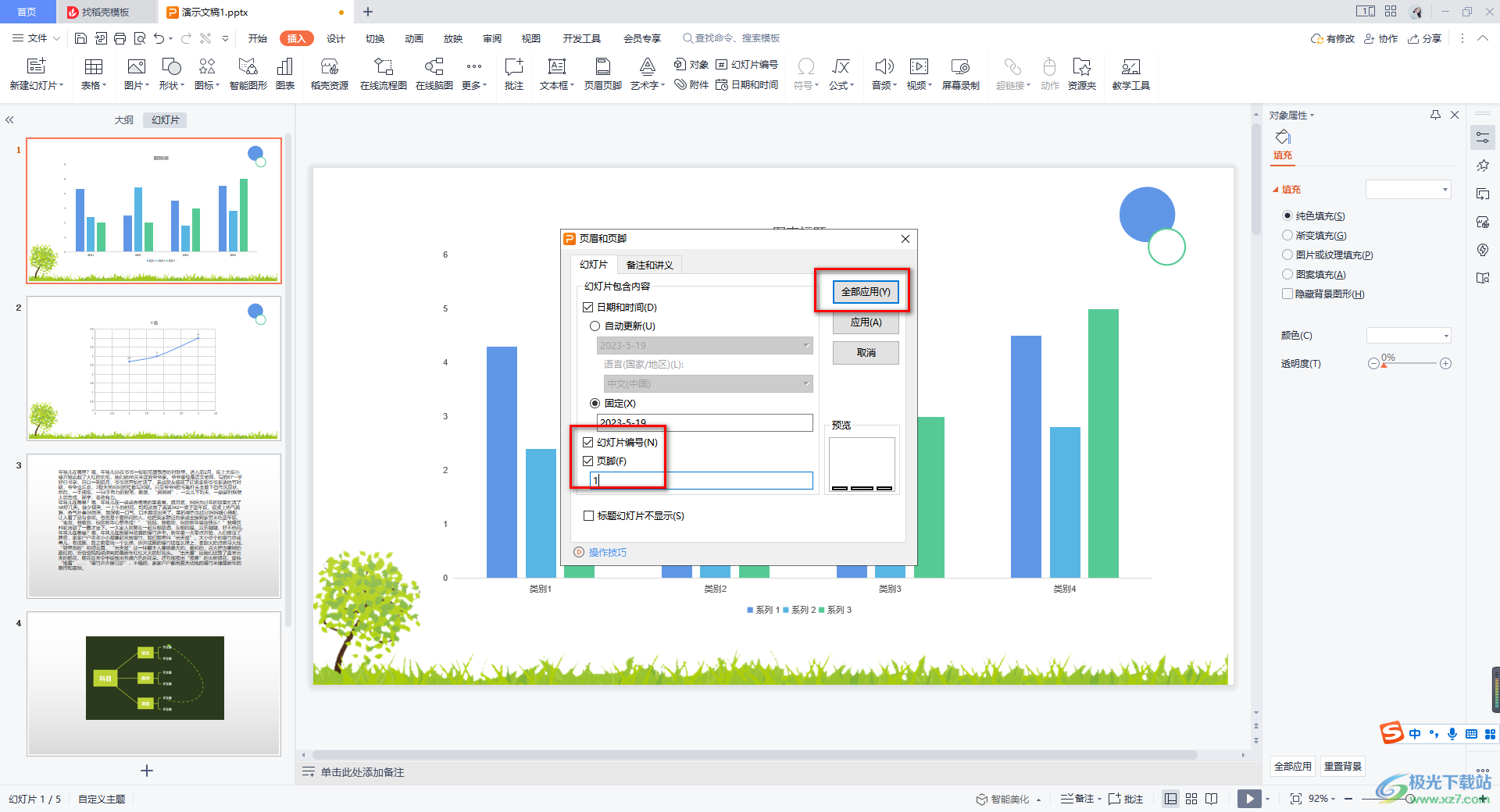
5.这时返回到我们的编辑页面中,你可以看到我们添加的日期是现实中幻灯的左下角的位置的,如图所示。
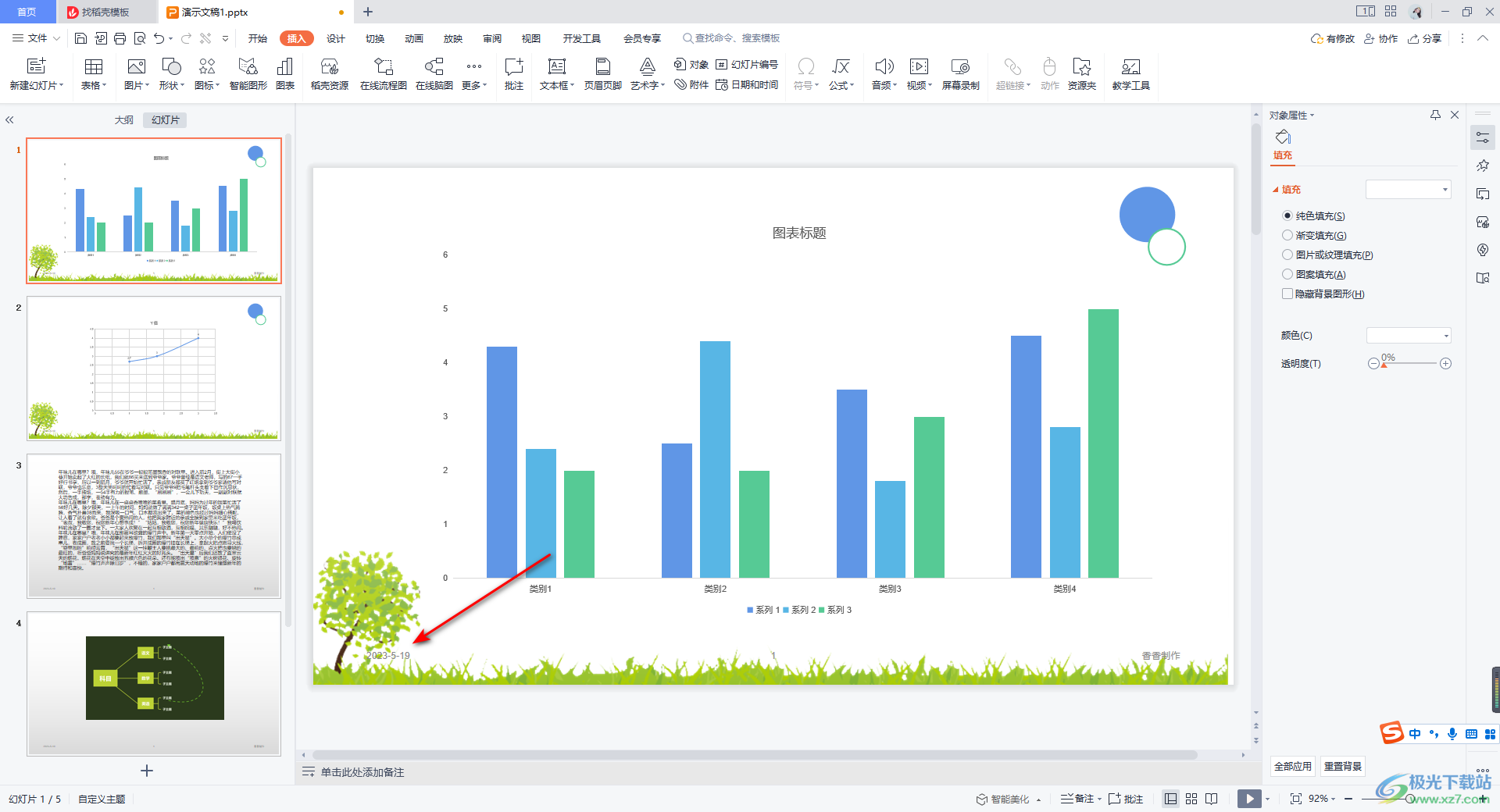
以上就是关于如何使用WPS PPT设置日期和时间不自动更新的具体操作方法,当你想要给自己制作的幻灯片进行日期的添加时,想要设置一下可以不用每天自动更新的日期,那么我们可以将自动更新切换成固定进行日期的添加就好了,那么添加之后的日期就是不会自动更新的,感兴趣的话可以操作试试。
